みなさん iMessageは使っていますか?iMessageは Appleアカウント同士なら無料で送信できるし、アプリの動作も滑らかなので、LINEより個人的には好きなアプリです。
今回はiMessageでエフェクトをつけたメッセージを送信する方法を書きましょう。LINEではこの機能は使えないので、iMessageを使っている方の特権になります。
環境
- iPad Pro 11-inch (第2世代, 2020)
- iPadOS 14.0.1
「バブル」エフェクトを使う
iMessageで、エフェクトをつけたいメッセージを入力したら、送信ボタンを長押ししてください。
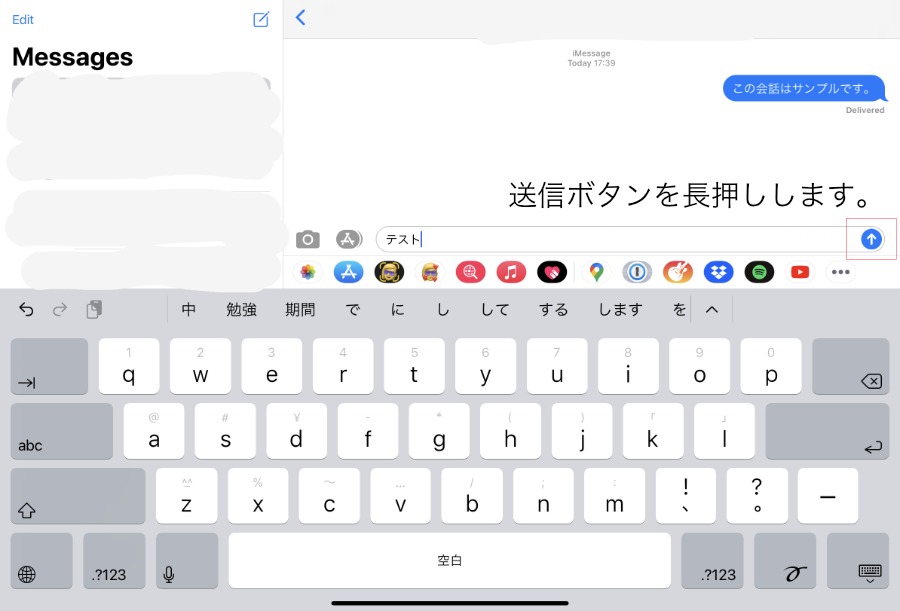
すると4種類のエフェクトが表示されます。「SLAM」、「LOUD」、「GENTLE」、「INVISIBLE INK」の4つのエフェクトの中から選べます。送信するものが決まったら送信ボタンを押します。※下図は「INVISIBLE INK」を選択しています。
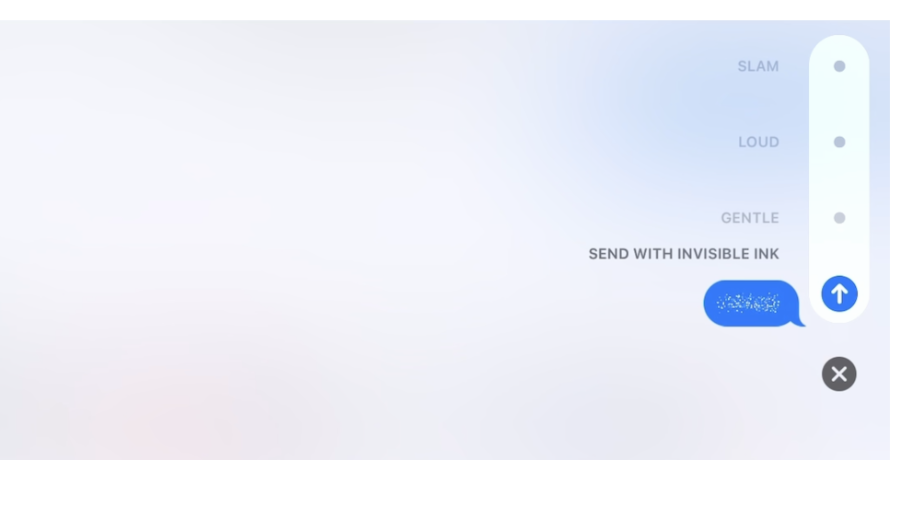
画面全体にエフェクトをつける
吹き出しにエフェクトはつけられることがわかったところで、続いては画面全体にエフェクトをつけてみましょう。画面上部のタブを「スクリーン」に切り替えると各種エフェクトが選択できるようになります。
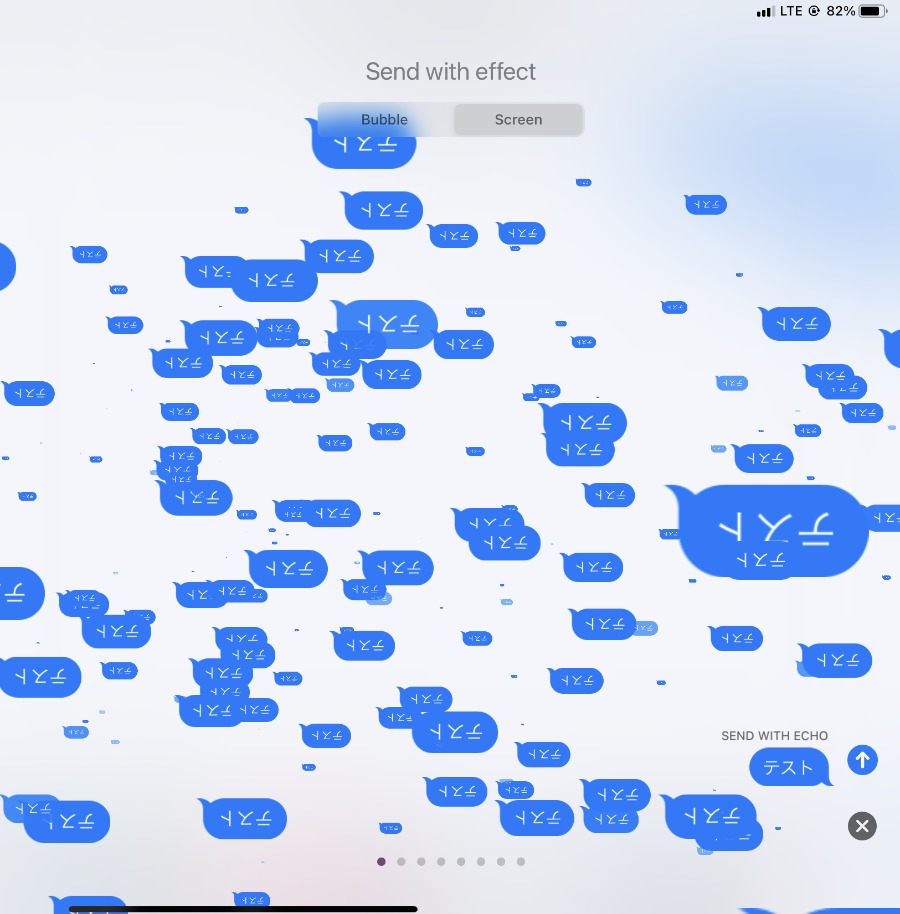
スクリーンのエフェクトは合計8種類も選べます。風船のエフェクトや花火のエフェクトなんかは使いやすいですね。お祝いをiMessageで送るときなんかに使ってあげると相手もより楽しくなるかもです。

